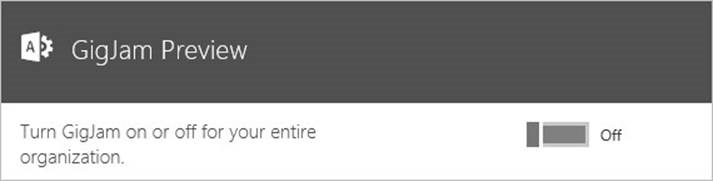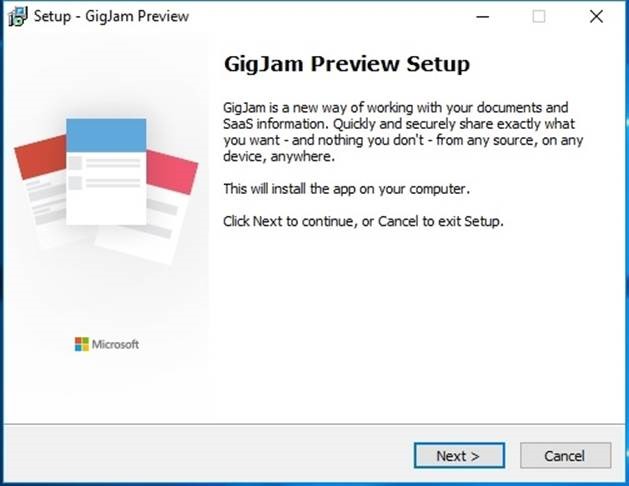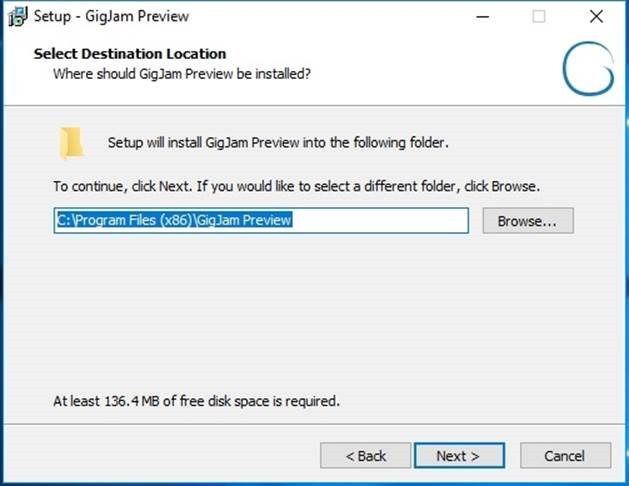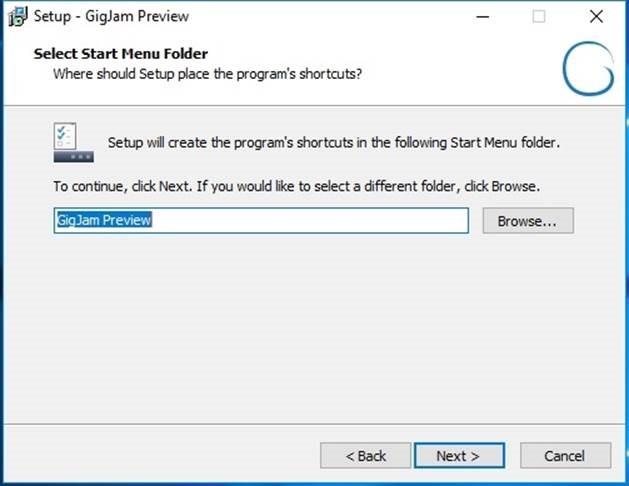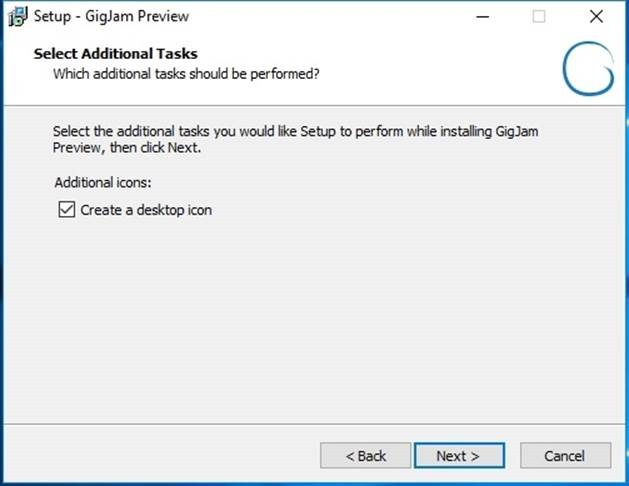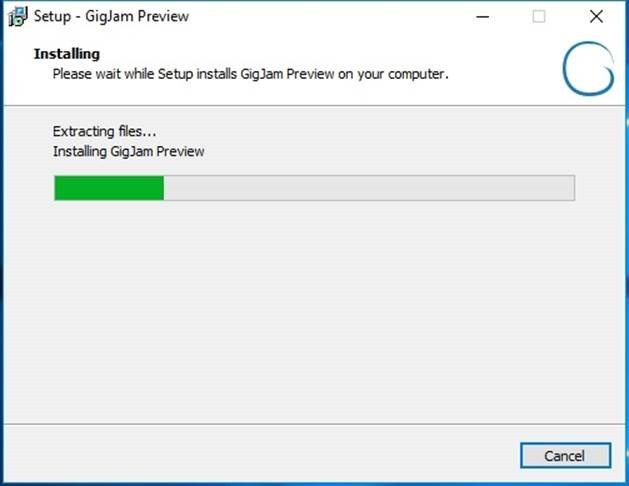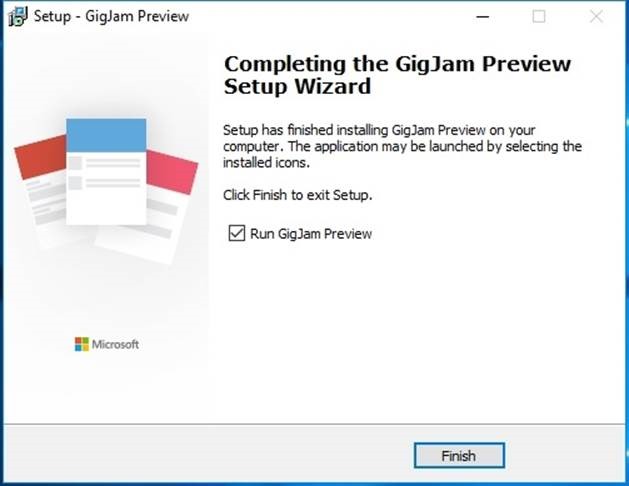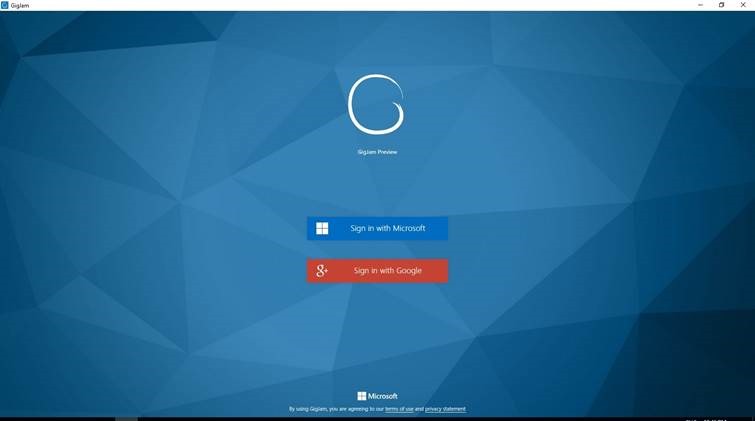Office 365 – GigJam – Bölüm 1
GigJam, kullanıcıların iş süreçlerine farklı ekiplerden kişileri dahil etmesi için geliştirilmiş, ekipler arası koordinasyonu sağlayan bir uygulamadır.
GigJam, yalnızca istediğiniz uygulama – ihtiyaç duyduğunuz kimseyi – şirketinizin içinde ve dışında paylaşarak ağınızdaki işlerin halledilmesine yardımcı olur. Şu anda önizlemede olan GigJam, Office 365 kuruluşları için varsayılan olarak kapalıdır. Artık Office 365 yönetim merkezinde bulunan Hizmet ve eklentiler sayfasından doğrudan GigJam’ı etkinleştirebilir ve kuruluşunuzun GigJam’ı kullanmasına izin verebilirsiniz.
Resim 01
GigJam özelliğini Office 365 panelinde etkinleştirdikten sonra GigJam’ı kullanabileceğimiz uygulamayı bilgisayarımıza yüklemek için https://www.microsoft.com/en-us/gigjam/install-gigjam.aspx adresinden GigJam Preview uygulamasını indiriyoruz. GigJam aşağıdaki işletim sistemleri desteklemektedir.
Windows
MacOS
IOS
Uygulamayı indirdikten sonra çalıştırıyor ve ardından “Next” butonuna tıklıyoruz.
Resim 02
Uygulamanın kurulacağı dosya yolunu belirledikten sonra “Next” butonuna tıklıyoruz.
Resim 03
Resim 04
Resim 05
Kurulum için gerekli işlemleri yaptıktan sonra “Install” butonuna tıklayarak kurulumu gerçekleştiriyoruz.
Resim 06
Resim 07
Resim 08
Artık GigJam’ı kullanmak için hazırız.
Resim 09
Bu makalemiz de GigJam’ı Office 365 üzerinde nasıl aktif hale getirebileceğimizden ve Windows işletim sistemi üzerinde kurulumu nasıl gerçekleştirebileceğimiz göstermiş olduk. Bir sonraki bölüm de ise GigJam’ı nasıl kullanacağımızdan bahsedeceğiz. Umarım faydalı bir makale olmuştur. Bir sonraki makalemizde görüşmek üzere.